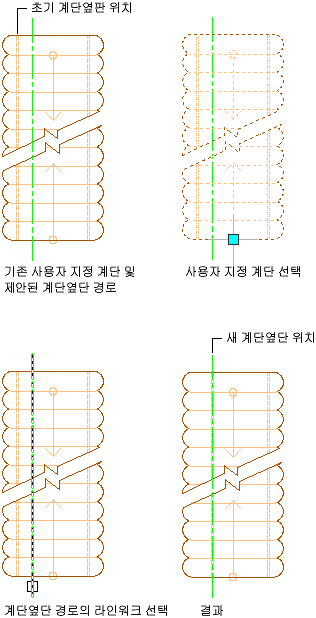다음 과정에 따라 사용자 계단에 대한 수정 작업을 수행하십시오.
- 디딤단 및 라이저의 면 편집
- 디딤단 및 라이저를 소스 구성요소와 일치
- 디딤단을 계단참으로 변환하고 다시 반대로 변환
- 라인워크를 선택하여 기존 계단옆판 경로를 새 계단옆판 경로로 대치
주의: 디딤단의 쉐이프를 추가 또는 변경하는 경우 계단의 전체 윤곽은 어느 점에서든 겹치지 않아야 합니다. 그렇지 않으면 해결 팁이 나타납니다.
사용자 계단 디딤단 편집
-
다음 과정에 따라 사용자 계단 디딤단의 모서리를 호로 변환하십시오.
변경할 사용자 계단을 선택하고
 을 클릭합니다.
을 클릭합니다. 
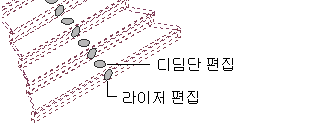
각 디딤단 및 라이저의 중간점에 그립이 나타납니다.
- 하단 디딤단 편집 그립을 선택합니다.
모서리 또는 정점 그립을 선택하여 디딤단의 면을 수정할 수 있습니다. 사용자 계단 디딤단의 면을 편집할 수 있도록 다음 그립이 표시됩니다.
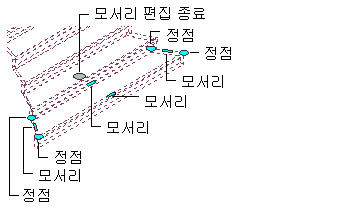
- 앞 모서리 그립 위로 커서를 이동합니다.
다음 옵션이 있는 도구 설명이 표시됩니다.
- 간격띄우기
- 정점 추가
- 호로 변환
- 모두 간격띄우기
- 모서리 그립을 선택하고 Ctrl 키를 두 번 눌러 호로 변환 옵션으로 순환합니다.
- 모서리 그립의 새 위치를 지정합니다.
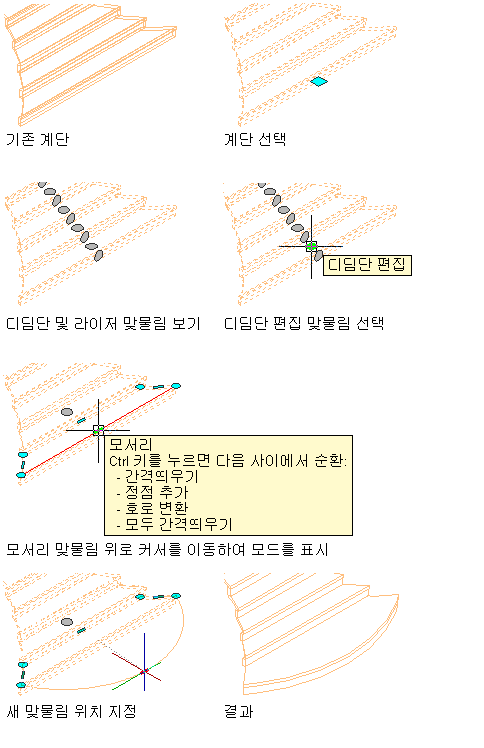
디딤단/라이저 일치
-
다음 과정에 따라 다른 사용자 계단에서 기존 디딤단을 일치시켜 사용자 계단 디딤단을 수정합니다.
일치시킬 소스 디딤단이 있는 사용자 계단과 대상 사용자 계단으로 2개의 사용자 계단을 작성합니다. - 변경할 사용자 계단을 선택하고

 를 클릭합니다.
를 클릭합니다. 
- 일치시킬 디딤단을 지정합니다.
디딤단, 라이저 또는 두 가지 모두를 일치시킬 수 있습니다.
- 소스 사용자 계단에서 일치시킬 디딤단을 선택합니다.
- 대상 사용자 계단에서 대치할 디딤단을 선택합니다.
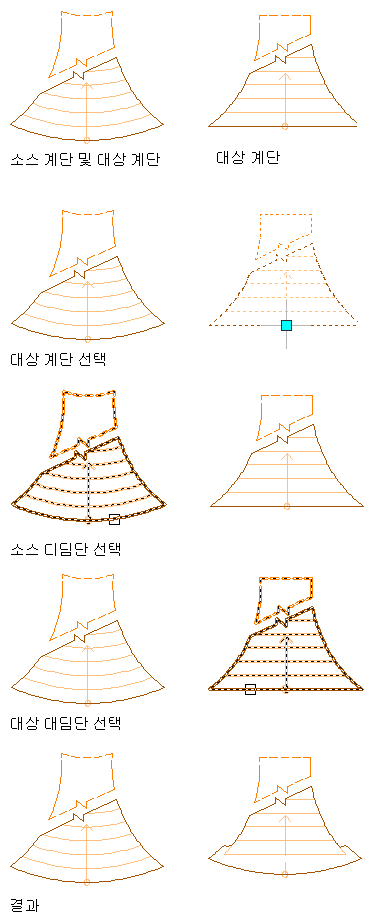
디딤단/계단참 전환
-
다음 과정에 따라 사용자 계단 디딤단을 계단참으로 변환하거나 사용자 계단 계단참을 디딤단으로 변환합니다.
변경할 사용자 계단을 선택하고
 을 클릭합니다.
을 클릭합니다. 
- 계단참으로 변환할 디딤단을 선택합니다.
정의된 계단옆판이 있는 계단 스타일을 사용할 경우 디딤단 기간 동안 계단옆판이 계단참 및 물매와 평행합니다.
주: 이 기능은 마무리 수단 옵션을 재지정하지 않습니다. 계단참으로 마무리를 지정한 경우 이 기능을 사용하여 계단참을 디딤단으로 변환할 수 없습니다.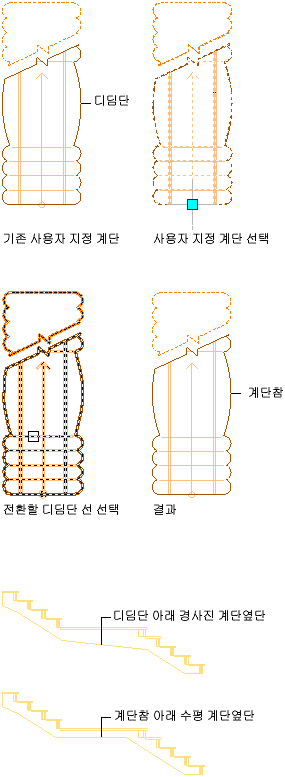
계단옆판 경로 대치
-
다음 과정에 따라 라인워크를 선택하여 기존 사용자 계단옆판 경로를 새 계단옆판 경로로 대치합니다. 라인워크는 계단에서 대치 계단옆판 경로로 선택할 수 있고 전체 계단 길이를 따라야 합니다.
변경할 사용자 계단을 선택하고
 를 클릭합니다.
를 클릭합니다. 
- (사용자 계단 구성에 따라) 대치할 왼쪽, 오른쪽 또는 중심 계단옆판 경로를 지정합니다.
- 새 계단옆판 경로를 나타낼 라인워크를 선택합니다.